GIF ist eines der beliebtesten Bildformate. Viele Menschen verwenden GIFs in Online-Chats, um zu kommunizieren. Wenn Sie ein GIF aus dem Internet herunterladen und es als JPG speichern möchten, benötigen Sie einen GIF to JPG Converter. Keine Sorgen. In diesem Artikel stellen wir Ihnen einige praktische Tools vor, mit denen Sie GIF in JPG einfach und schnell umwandeln.
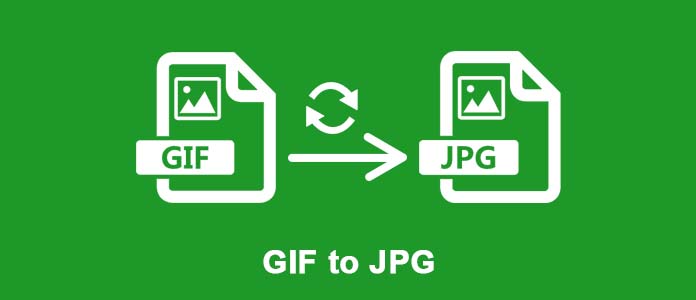
Aiseesoft Video Converter Ultimate ist ein leistungsstarker GIF to JPG Converter. Mit diesem Programm können Sie GIF in JPG schnell umwandeln. Sie können auch die Qualität selbst einstellen. Darüber hinaus können Sie die Größe des konvertierten JPGs ändern. Diese Software unterstützt viele andere verschiedene Bildformate, wie z.B. PNG, BMP, TIF, WebP usw.
Diese Software ist auch ein professioneller GIF Maker. Mit diesem Tool können Sie sowohl animiertes GIF aus Videos erstellen, als auch aus Bildern erstellen. Downloaden und installieren Sie Aiseesoft Video Converter Ultimate auf Windows oder Mac. Dann befolgen Sie die detaillierte Anleitung unten, um GIF in JPG umzuwandeln.
Schritt 1: Öffnen Sie diese Software auf Ihrem Computer. Dann klicken Sie oben auf „Toolbox“. Anschließend wählen Sie die Option „Image Converter“ aus.
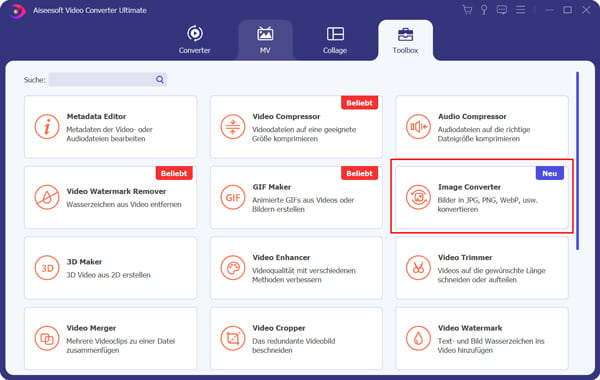
Schritt 2: Im neuen Fenster klicken Sie auf das Plus-Symbol in der Mitte, um Ihre GIF-Datei von Ihrem Computer in diese Software hinzuzufügen.
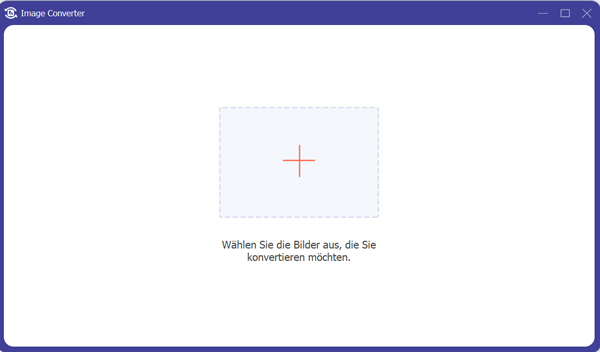
Schritt 3: Klicken Sie rechts oben auf den Dropdown-Pfeil von „Alle konvertieren in“. Wählen Sie dann in der Dropdown-Liste JPG als Zielformat aus.
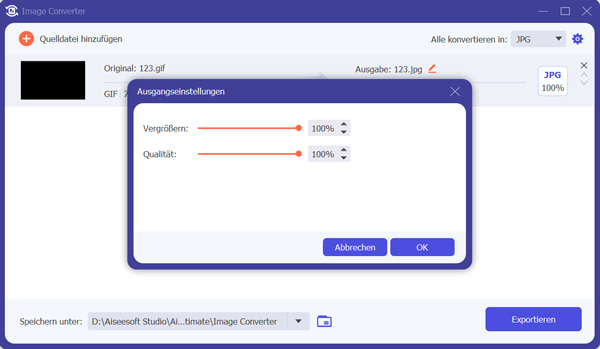
Schritt 4: Wenn Sie andere Einstellungen für Ihre JPG-Datei vornehmen möchten, klicken Sie auf das Zahnradsymbol. Auf dem Popfenster können Sie den Schieberegler ziehen, um die Größe und die Qualität von der JPG-Datei zu ändern. Anschließend klicken Sie unten auf den „OK“-Button, um die Einstellungen zu speichern.
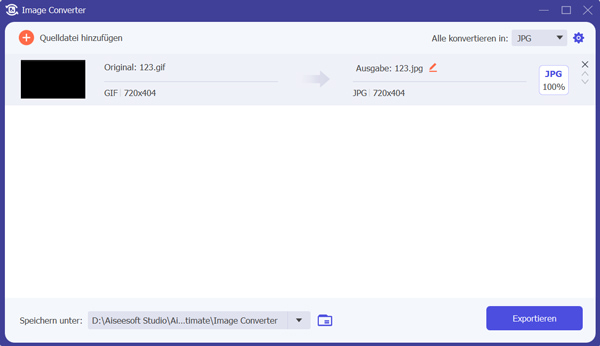
Schritt 5: Als Nächstes wählen Sie unten einen Speicherort aus. Zum Schluss klicken Sie auf den Button „Exportieren“, um die Umwandlung zu starten.
Tipp: Wenn Sie MKV in GIF umwandeln möchten, können Sie auch die Software verwenden.
Möchten Sie Ihre GIF-Datei in JPG online umwandeln? Sie können die Website Cloudconvert besuchen. Mit diesem GIF to JPG Converter können Sie GIF in JPG mit höher Qualität umwandeln. Neben JPG können Sie Ihre GIF-Datei in andere Bildformate umwandeln, wie z.B. BMP, TIFF, PNG, ICO usw. Außerdem können Sie die Größe des Bildes ändern. Darüber hinaus können Sie mehrere GIF-Dateien gleichzeitig konvertieren. Folgen Sie der Anleitung Schritt für Schritt, dann können Sie GIF in JPG umwandeln.
Website: https://cloudconvert.com/gif-to-jpg
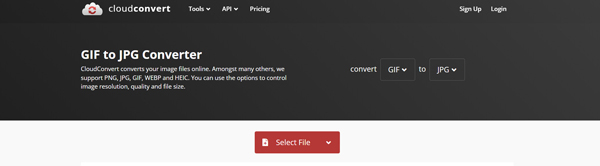
Schritt 1: Besuchen Sie diese Website Cloudconvert und dann klicken Sie auf den Button „Select File“, um Ihre GIF-Datei zu importieren.
Schritt 2: Dann können Sie Ihre JPG-Datei einstellen. Im neuen Fenster können Sie Höhe und Breite eingeben, um die Größe des Bildes zu ändern. Außerdem können Sie die Qualität ändern. Anschließend klicken Sie auf „Okay“.
Schritt 3: Als Nächstes klicken Sie auf den Button „Convert“. Warten Sie einen Moment, bis die Konvertierung abgeschlossen ist.
Schritt 4: Dann klicken Sie auf „Download“, um Ihre JPG-Datei auf Ihrem Computer zu speichern.
Hinweis: Neben GIF to JPG Converter ist CloudConvert auch ein guter WebM to GIF Converter.
Convertio ist ein guter Online GIF to JPG Converter. Mit diesem Tool können Sie Ihre GIF-Datei in JPG einfach und schnell umwandeln. Außerdem können Sie Ihre GIF-Datei von Ihrem Computer, Dropbox und Google Drive hinzufügen. Ohne Registrierung können Sie nur GIF-Dateien bis zu 100 MB konvertieren. Folgend zeigen wir Ihnen, wie Sie Ihre GIF in JPG umwandeln.
Website: https://convertio.co/de/gif-jpg/
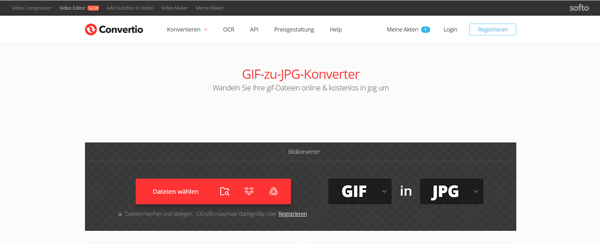
Schritt 1: Öffnen Sie diese Website in Ihrem Browser. Dann klicken Sie auf „Dateien wählen“, um Ihre GIF-Datei zu laden.
Schritt 2: Anschließend klicken Sie auf „Konvertieren“. Warten Sie einige Sekunden. Dann klicken Sie auf den „Download“-Button.
Schritt 3: Als Nächstes können Sie Ihre JPG-Datei im Ordner Downloads auf Ihrem Computer finden.
ZAMZAR ist auch ein professioneller GIF to JPG Converter. Auf dieser Website können Sie GIF in JPG direkt umwandeln. Und die Webseite ist sehr übersichtlich, für die Anfänger zu bedienen. Aber ohne Meldung können Sie nur die GIF-Datei umwandeln, die kleiner als 50MB ist. Unten stellen wir Ihnen die Anleitung vor, wie Sie GIF in JPG umwandeln.
Website: https://www.zamzar.com/convert/gif-to-jpg/
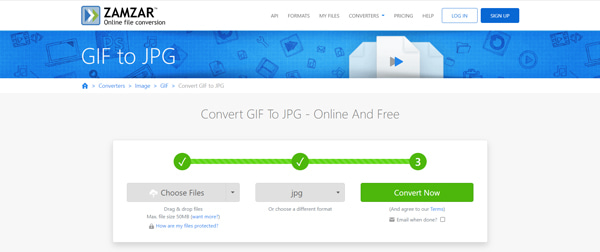
Schritt 1: Klicken Sie auf „Choose Files“, um Ihre GIF-Datei hinzuzufügen.
Schritt 2: Anschließend klicken Sie auf den Button „Convert Now“ und dann ist die Umwandlung fertig.
Schritt 3: Als Nächstes klicken Sie auf „Download“, um Ihre JPG-Datei auf Ihrem Computer zu downloaden.
Fazit
In diesem Artikel haben wir Ihnen einige praktische GIF to JPG Converter vorgestellt. Mit diesen Tools können Sie GIF in JPG einfach und schnell umwandeln. Hier empfehlen wir Ihnen Aiseesoft Video Converter Ultimate. Diese Software unterstützt nicht nur das Umwandeln von GIF to JPG, sondern auch bietet viele Bearbeitungsfunktionen, wie z.B. Video-Geschwindigkeit ändern. Downloaden und probieren Sie die Software aus.